Как записать файлы на диск
Надоело по полчаса искать нужный файл в недрах компьютера? Чтобы раз и навсегда избавить себя от этого утомительного занятия, достаточно просто перекинуть все необходимое на CD или DVD. Для этого установите на ПК качественный софт для записи дисков – к примеру, компактную программу на русском языке «Студия Дисков». Специально для вас мы подготовили подробную инструкцию, из которой вы узнаете, как записать файлы на диск. Буквально через несколько минут вы научитесь создавать носители с любимой музыкой, фильмами и другой информацией.
Шаг 1. Скачивание приложения

Сначала посетите официальный сайт программы и скачайте ее дистрибутив. Вес установочного файла составляет всего лишь 50 Мб, благодаря чему загрузка будет произведена за пару мгновений. Полученный архив с компонентами утилиты необходимо распаковать по двойному клику мыши. Далее следуйте указаниям Мастера Установки и не забудьте создать значок «Студии Дисков» на своем рабочем столе. Запустите приложение и переходите ко второму шагу.
Шаг 2. Выбор режима записи
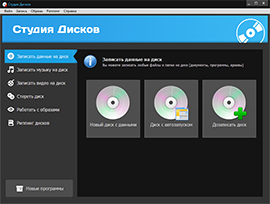
Записать файлы на диск программа предлагает несколькими способами. Так, если вам требуется скопировать только самую необходимую информацию по работе или учебе, а также всяческие архивы и приложения – рекомендуем вам нажать клавишу «Записать данные на диск». Затем вам понадобится выбрать среди трех представленных режимов работы: создания нового диска с данными, диска с автозапуском или же дозапись старого носителя. Третий вариант отлично подойдет в случае, когда на одной из прежних болванок еще осталось свободное для записи место. Если вы не собираетесь переносить ничего важного, и вас интересует, как записать видео на диск, кликните соответствующую функцию в главном окне. Тогда вы получите возможность отредактировать интерактивное меню будущего DVD носителя.
Шаг 3. Добавление файлов
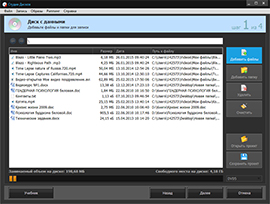
Итак, допустим, в предыдущем шаге вы предпочли режим «Новый диск с данными». Выбрав его, вы попадете в окно добавления файлов. В правом столбце располагаются две полезные клавиши – «Добавить файлы» и «Добавить папку». Как вы уже поняли, они позволяют загрузить только отдельные элементы либо сразу большое количество таковых. В нижнем правом углу отметьте желаемый тип диска – CD, DVD5, DVD9 или Blu-ray. По мере добавления файлов вы будете видеть, сколько еще незанятого пространства имеется на предполагаемом носителе. Как только работа будет окончена, нажмите кнопку «Далее».
Шаг 4. Настройка параметров
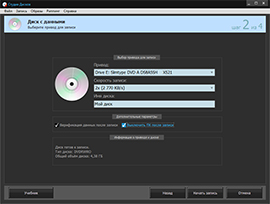
До того как записать файлы на диск, нужно вставить чистую болванку в привод, предварительно убедившись, что он дееспособен. Затем необходимо настроить тип привода и скорость записи, а также придумать диску имя. Плюс ко всему, уточните, требуется ли верификация данных после записи и выключение ПК по завершении прожига.
Шаг 5. Запись файлов на диск
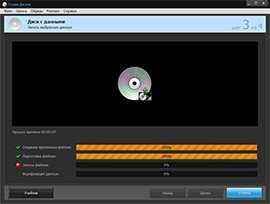
На финальном этапе создания диска вам остается лишь проверить все установленные параметры и кликнуть клавишу «Далее». В зависимости от объема копируемой информации и скорости записи привода вы получите готовый к использованию носитель в пределах 3-30 минут.




